Häufig gestellte Fragen (FAQs) zu Cisco Wireless-Netzwerken
Ziel
In diesem Artikel werden einige Fragen beantwortet, die Sie im Zusammenhang mit Cisco Business Wireless Networking haben. Zu den behandelten Themen gehören Informationen zu Mesh-Netzwerken, primären APs, Mesh Extendern, Kompatibilität und Verwaltung.
Wenn Sie mit den Begriffen in diesem Dokument nicht vertraut sind, sehen Sie sich Folgendes an: Cisco Business: Glossar neuer Begriffe.
Unterstützte Geräte | Firmware-Version
- 140AC (Datenblatt) | 10.4.1.0 (Aktuelle Version herunterladen)
- 141ACM (Datenblatt) | 10.4.1.0 (Aktuelle Version herunterladen)
- 142ACM (Datenblatt) | 10.4.1.0 (Aktuelle Version herunterladen)
- 143ACM (Datenblatt) | 10.4.1.0 (Aktuelle Version herunterladen)
- 145AC (Datenblatt) | 10.4.1.0 (Aktuelle Version herunterladen)
- 240AC (Datenblatt) | 10.4.1.0 (Aktuelle Version herunterladen)
Inhalt
- Die Grundlagen
- Kompatibilitätsfragen
- Alles über die Zahlen
- Verwalten Ihrer Geräte - Häufig gestellte Fragen
Die Grundlagen
Neue Funktionen
Hilfe für Anfänger
Diese umschaltbare Sektion zeigt Tipps für Anfänger.
Anmeldung
Melden Sie sich bei der Webbenutzeroberfläche (UI) des primären Access Points an. Öffnen Sie dazu einen Webbrowser, und geben Sie https://ciscobusiness.cisco ein. Möglicherweise erhalten Sie eine Warnung, bevor Sie fortfahren. Geben Sie Ihre Anmeldeinformationen ein.Sie können auch auf den primären Access Point zugreifen, indem Sie https://[ipaddress] (des primären Access Points) in einen Webbrowser eingeben.
Quick-Info
Wenn Sie Fragen zu einem Feld in der Benutzeroberfläche haben, überprüfen Sie, ob der Tooltipp wie folgt aussieht: ![]()
Probleme beim Auffinden des Symbols "Hauptmenü erweitern"?
Navigieren Sie zum Menü auf der linken Seite des Bildschirms. Wenn die Menüschaltfläche nicht angezeigt wird, klicken Sie auf dieses Symbol, um das Menü in der Seitenleiste zu öffnen.
Cisco Wireless Business-Anwendung
Diese Geräte verfügen über Begleitanwendungen, die einige Verwaltungsfunktionen mit der Web-Benutzeroberfläche teilen. Nicht alle Funktionen der Web-Benutzeroberfläche sind in der App verfügbar.
Worin besteht der Unterschied zwischen früheren Cisco Business Wireless-Produkten und diesen neuen Modellen?
Die neuen Cisco Business Wireless Access Points verfügen über interne Antennen und sind auf 802.11 a/b/g/n/ac (Wave 2) basiert. Diese Access Points unterstützen den neuesten 802.11ac Wave 2-Standard für eine höhere Leistung, besseren Zugriff und Netzwerke mit höherer Dichte.
Die neuen Cisco Business Wireless Access Points können für ein herkömmliches Wireless- oder ein Wireless Mesh-Netzwerk konfiguriert werden. Wenn Sie mehr über die Grundlagen von Mesh Networking erfahren möchten, besuchen Sie Cisco Business: Willkommen bei Wireless Mesh Networking.
Mesh-Netzwerkinformationen
Was ist ein Wireless Mesh-Netzwerk?
Mesh ist eine Topologie, bei der die Wireless Access Points miteinander verbunden sind, um Informationen weiterzuleiten. Diese Netzwerke arbeiten dynamisch, um die Anforderungen anzupassen und die Konnektivität für alle Benutzer aufrechtzuerhalten.
Die Access Points arbeiten zusammen, um ein starkes und erfolgreiches Netzwerk zu schaffen. Eine Wireless Mesh-Infrastruktur nutzt die gleichen Ressourcen wie ein herkömmliches Wireless-Netzwerk. Es wird jedoch anders konfiguriert, wobei Geräte verwendet werden, die Mesh-fähig sind.
Welche Vorteile bietet ein Wireless Mesh-Netzwerk?
Mesh-Wi-Fi-Netzwerke haben einige Vorteile gegenüber herkömmlichen Wireless-Netzwerken. Sie erstellen kein separates Netzwerk, sodass WAPs überall in Ihrem Haus/Büro für die Verbindung zur Verfügung stehen.
Ein Mesh-Netzwerk ist zuverlässig und bietet Redundanz. Wenn ein Knoten nicht mehr arbeiten kann, können die übrigen Knoten noch miteinander kommunizieren, entweder direkt oder über einen oder mehrere Zwischenknoten.
Die Mesh-Infrastruktur überträgt Daten über große Entfernungen, indem sie die Entfernung in eine Reihe kurzer Hops aufteilt. Zwischenknoten verstärken nicht nur das Signal, sondern leiten gemeinsam Daten von Punkt A zu Punkt B weiter, indem sie Weiterleitungsentscheidungen treffen, die auf ihrer Kenntnis des Netzwerks basieren, d.h. Routing durchführen, indem sie zunächst die Topologie des Netzwerks ableiten.
Mesh-Netzwerke erstellen per Design mehrere Routen zwischen ihren Knoten. Das bedeutet, dass bei Ausfall eines Netzwerkknotens Daten, die über ein Netzwerk übertragen werden, einen anderen Pfad haben, den dieser verwenden kann. Dies gilt auch für Wireless-Netzwerke, da ein Wireless-Signal mehrere Routen nutzen kann, um sein Ziel zu erreichen.
Worin besteht der Unterschied zwischen einem herkömmlichen Wireless-Netzwerk und einem Mesh-Netzwerk?
Eine Wireless Mesh-Infrastruktur nutzt die gleichen Ressourcen wie ein typisches Wireless-Netzwerk. Der Unterschied liegt hauptsächlich in der Konfiguration, bietet jedoch einige spürbare Vorteile.
| Traditionelles Wireless-Netzwerk | Mesh Wireless-Netzwerk |
|---|---|
| Herkömmlicher Wireless-Netzwerkzugriff setzt voraus, dass Access Points und Router an ein kabelgebundenes Netzwerk angeschlossen werden. | Der primäre Access Point und der primäre fähige Access Point (falls zutreffend) müssen verkabelt werden. Einige der untergeordneten APs müssen nicht mit dem Netzwerk verkabelt werden. Die Knoten sind drahtlos miteinander verbunden. Dadurch wird Platz für andere erforderliche Kabelverbindungen geschaffen. |
| Wireless Range Extender, Wireless Bridging und Single-Point-Einrichtung werden in herkömmlichen Netzwerken verwendet. | Keine dieser Konfigurationen ist erforderlich. |
| Vermeidung der Querabdeckung von Access Points, um unnötige Installationen zu vermeiden | Mehrere Knoten für ein Gerät. Ermöglicht einem Gerät den Zugriff auf mehrere Punkte, wenn ein Access Point verschoben wird oder ein Access Point ausfällt. |
Mesh-Vokabular
- Access Point (AP): Ein Gerät in einem Netzwerk, mit dem Benutzer eine Wireless-Verbindung mit dem Netzwerk herstellen können. Je nach Funktion können diesem spezifische Labels hinzugefügt werden: Primary, Remote, Root, Subordinate, etc.
- Wireless Mesh-Netzwerk: Eine Topologie, bei der die Wireless Access Points miteinander verbunden werden, um Informationen weiterzuleiten. Diese Netzwerke arbeiten dynamisch, um die Anforderungen anzupassen und die Konnektivität für alle Benutzer aufrechtzuerhalten.
- Primärer AP: Der primäre Access Point ermöglicht die Verwaltung und Steuerung des Wireless-Netzwerks und der Topologie. Es stellt die Brücke zum restlichen externen Netzwerk (in der Regel das Internet) dar, das einen Internet Service Provider (ISP) verwendet. Der primäre AP ist direkt mit dem Router am Standort verbunden, der den Datenverkehr wiederum an die WAN-ISP-Schnittstelle weiterleitet. Der primäre AP ist der Orchestrator aller Knoten, die Wireless-Services innerhalb des Mesh-Netzwerks bereitstellen. Es verwaltet Informationen von den Knoten im Netzwerk, von der Qualität der einzelnen Client-Verbindungen und von den Nachbarinformationen, um die beste Entscheidung über die beste Route für optimierte Wireless-Dienste zum mobilen Client zu treffen.
- Primary: Der aktuelle Access Point ist für die Verwaltung des WLAN zuständig.
- Bevorzugtes primäres: Eine Einstellung, in der ein spezifischer primärfähiger Access Point als bevorzugt aufgeführt wird. Wenn der primäre AP ausfällt, übernimmt der bevorzugte primäre AP. Wenn der Preferred AP wieder verfügbar ist, wird nicht automatisch ein Wechsel durchgeführt. Sie haben keinen bevorzugten primären Ansprechpartner festgelegt.
- Primärer fähiger AP: Ein Access Point, der über eine physische Kabelverbindung mit dem Netzwerk verbunden ist. Dieser AP muss mit Ethernet verbunden werden und kann der primäre AP werden, wenn der primäre AP ausfällt.
- Mesh-Extender: Ein untergeordneter Remote-Access Point im Netzwerk, der nicht mit dem kabelgebundenen Netzwerk verbunden ist.
- Untergeordneter AP: Ein allgemeiner Begriff, der auf jeden Mesh-AP angewendet werden kann, der nicht als primärer AP konfiguriert ist.
- Übergeordneter AP: Ein übergeordneter AP ist ein AP, der die beste Route zurück zum primären AP bietet.
- Untergeordneter AP: Ein untergeordneter AP ist ein Mesh-Extender, der den übergeordneten AP als die beste Route zurück zum primären AP auswählt.
- Upstream-AP: Ein Upstream-AP ist ein allgemeiner Begriff, der sich auf die Richtung bezieht, in die Daten über APs fließen, wenn sie vom Client zum Server geleitet werden.
- Downstream-AP: Ein Downstream-AP überträgt Daten aus dem Internet an den Client.
- APs am gleichen Standort: Mesh Extender, die sich im Broadcast-Bereich des Backhaul-Kanals befinden.
- Knoten: In diesem Artikel werden APs als Knoten bezeichnet. Im Allgemeinen beschreiben Knoten jedes Gerät, das eine Verbindung oder Interaktion innerhalb eines Netzwerks herstellt oder das in der Lage ist, Informationen zu senden, zu empfangen und zu speichern, mit dem Internet zu kommunizieren und eine IP-Adresse hat. In einem Mesh-Netzwerk sorgen optimierte Funkparameter für alle Knoten für eine maximale Wireless-Abdeckung und reduzieren gleichzeitig die Funkinterferenzen zwischen den Knoten, um herausragende Datengeschwindigkeiten und einen höheren Durchsatz zu erzielen.
- Backhaul: In einem Wireless Mesh-Netzwerk müssen Informationen im Local Area Network (LAN) an einen kabelgebundenen Access Point übermittelt werden, um das Internet zu erreichen. Beim Backhaul werden diese Informationen an den kabelgebundenen Access Point zurückgegeben.
Tipps zur Anmeldung
Möglicherweise haben Sie versucht, sich bei ciscobusiness.cisco anzumelden, und es treten Probleme auf. Hier einige einfache Vorschläge:
- Wenn Sie gerade die Day Zero-Konfigurationen abgeschlossen haben, schließen Sie die App, und starten Sie sie erneut.
- Vergewissern Sie sich, dass die richtige Service Set Identifier (SSID) ausgewählt ist. Dies ist der Name, den Sie für das Wireless-Netzwerk erstellt haben.
- Trennen Sie alle VPN-Verbindungen für die mobile App oder den Laptop. Möglicherweise haben Sie sogar eine Verbindung zu einem VPN, das Ihr Mobilfunkanbieter verwendet und das Sie möglicherweise noch nicht einmal kennen. Ein Android-Telefon (Pixel 3) mit Google Fi als Service Provider verfügt beispielsweise über ein integriertes VPN, das eine automatische Verbindung ohne Benachrichtigung herstellt. Dies muss deaktiviert werden, um den primären Access Point zu finden.
- Wenn Sie ein Android-Telefon haben, verwenden Sie möglicherweise einen privaten DNS (Domain Name Server) und müssen diese Funktion möglicherweise deaktivieren, um die Verbindung herzustellen. Sie finden diese Option in der Regel unter Einstellungen > Netzwerk und Internet > Erweitert > Privater DNS.
- Melden Sie sich beim primären Access Point mit https://<IP-Adresse des primären Access Points> an. Die primäre AP-Adresse ist die zugewiesene IP-Adresse, die Sie bei der Ersteinrichtung verwendet haben. Wenn Sie zu diesem Zeitpunkt die Zuweisung einer manuellen Adresse abgelehnt haben, überprüfen Sie den Router auf die DHCP-IP-Adresse, die Sie der Verwaltungsseite für den primären Access Point gegeben haben. Die Management-Adresse wird der MAC-Adresse 00:00:5e:00:01:01 zugewiesen.
- Stellen Sie nach der Ersteinrichtung sicher, dass https:// verwendet wird, unabhängig davon, ob Sie sich bei ciscobusiness.cisco anmelden oder die IP-Adresse in Ihren Webbrowser eingeben. Abhängig von Ihren Einstellungen wurde Ihr Browser möglicherweise automatisch mit http:// ausgefüllt, da Sie dies bei Ihrer ersten Anmeldung verwendet haben.
- Um bei Problemen im Zusammenhang mit dem Zugriff auf die Web-Benutzeroberfläche oder Browserprobleme während der Verwendung des Access Points zu helfen, klicken Sie im Webbrowser (in diesem Fall Firefox) auf das Menü Öffnen, gehen Sie zu Hilfe > Fehlerbehebungsinformationen, und klicken Sie auf Firefox aktualisieren.
Primäre APs und primäre fähige APs
Worin besteht der Unterschied zwischen primären und primären APs?
Der primäre WAP ist die Brücke zum restlichen externen Netzwerk, in der Regel das Internet über einen Internet Service Provider (ISP). Der primäre AP ist direkt mit dem primären Router verbunden, der den Datenverkehr wiederum an die WAN-ISP-Schnittstelle weiterleitet.
Der primäre AP ist der Orchestrator aller Knoten, die Wireless-Services innerhalb des Mesh-Netzwerks bereitstellen. Es verwaltet Informationen von den Knoten im Netzwerk und sammelt Informationen zur Qualität der Client-Verbindung und zu den Nachbarn, um die beste Entscheidung für die optimale Route für optimierte Wireless-Dienste zum mobilen Client zu treffen.
Sie können einen bevorzugten primären Access Point in Ihrem Netzwerk festlegen, wenn es einen bestimmten Access Point gibt, den Sie als primären Access Point festlegen möchten. Andernfalls wird dieser automatisch zugewiesen. Wenn der Preferred Primary (Bevorzugter primärer Access Point) aus irgendeinem Grund ausfällt, übernimmt automatisch ein anderer verkabelter Access Point/primärer fähiger Access Point die Aufgabe. Der neue primäre Access Point wird ausgeführt, wenn er nicht ausfällt. In diesem Fall übernimmt der Preferred Primary (falls konfiguriert) oder ein anderer verkabelter AP, der Primary Capable (Primärer AP) ist, die Rolle des Primary AP.
Damit ein WAP ein primärer oder ein primärer fähiger WAP sein kann, muss eine Kabelverbindung bestehen. Mesh Extender sind nicht primärfähig.
Worin besteht der Unterschied zwischen den primärfähigen APs mit 140AC und 145AC?
- Der 140AC und der 145AC haben denselben Prozessor und denselben Speicher.
- Der 140AC ist deckenmontiert, der 145AC an der Wand.
- Der 140AC verfügt über keine zusätzlichen Ethernet-Ports. Der 145AC verfügt über drei Ethernet-Ports für den Anschluss zusätzlicher Geräte wie IP-Telefone oder Überwachungskameras. Einer der Ethernet-Ports bietet Power over Ethernet (PoE).
- Der 145AC verfügt über einen Pass-Through-Port (eine Kabelerweiterung), über den ein anderes Gerät auf das Netzwerk zugreifen kann, ohne einen Switch verwenden zu müssen. Es ist, als hätte man eine weitere Steckdose.
- Der 145AC hat einen Port, der grün mit PSE-LAN1 gekennzeichnet ist. Dieser Port kann Power over Ethernet (PoE) bereitstellen, aber nur, wenn der 145AC selbst an einen 802.3at-Port am Uplink angeschlossen ist. Wenn der 145AC nur an einen 802.3af-Uplink-Port angeschlossen ist, kann dieser mit ausreichend Strom versorgt werden, jedoch nicht mit ausreichend PoE.
Wie schneidet der primäre AP mit 240AC im Vergleich zu den APs der Serie 100 ab?
Der 240AC AP ist ein leistungsstärkeres Modell. Es verfügt über mehr Funkmodule, einen schnelleren Prozessor und mehr RAM (Random-Access Memory). Der 240AC verfügt über einen Ethernet-Port, über den zusätzliche Geräte angeschlossen werden können.
Warum sollte ich einen bevorzugten primären Access Point konfigurieren?
Sie müssen keinen bevorzugten Access Point einrichten. Standardmäßig wird automatisch ein primärer Access Point zugewiesen. Wenn der primäre Access Point ausfällt, übernimmt automatisch ein anderer primärfähiger Access Point die Aufgaben. Befindet sich jedoch einer der beiden APs bzw. der primäre APs an einem entfernten Standort oder ist dies aus irgendeinem Grund nicht wünschenswert, können Sie einen bevorzugten AP einem wünschenswerteren AP zuweisen.
Der PoE-Ethernet-Uplink-Port am primären Access Point kann NUR verwendet werden, um Uplink zum LAN bereitzustellen, und NICHT, um eine Verbindung zu anderen primärfähigen oder Mesh-Extender-Geräten herzustellen.
Was ist, wenn ich einen weiteren 140AC, 145AC oder 240AC AP hinzufügen möchte, nachdem mein Netzwerk in Betrieb ist?
Ob Sie es glauben oder nicht, alles, was Sie tun müssen, ist es anzuschließen! Solange sich alle APs im gleichen VLAN/Subnetz befinden, sind Sie festgelegt. Die Firmware des neuen Access Points wird automatisch aktualisiert und anschließend dem Netzwerk hinzugefügt.
Mesh Extender
Worin besteht der Unterschied zwischen den Cisco Business Mesh Extendern?
- Der 141ACM kann auf einer beliebigen flachen Oberfläche angebracht werden und enthält ein Kabel zum Einstecken. Er verfügt über vier Ethernet-Ports. kann ein Telefon oder ein anderes Gerät sogar über den Power over Ethernet (PoE)-Port mit Strom versorgt werden.
- Der 142ACM kann direkt an eine Steckdose angeschlossen werden und enthält keine weiteren Kabel.
- Der 143ACM kann bis zu 1,8 m von einer Steckdose entfernt montiert werden und verfügt über einen Ethernet-Port.
Weitere Einzelheiten zu den Mesh Extendern finden Sie in der folgenden Tabelle:
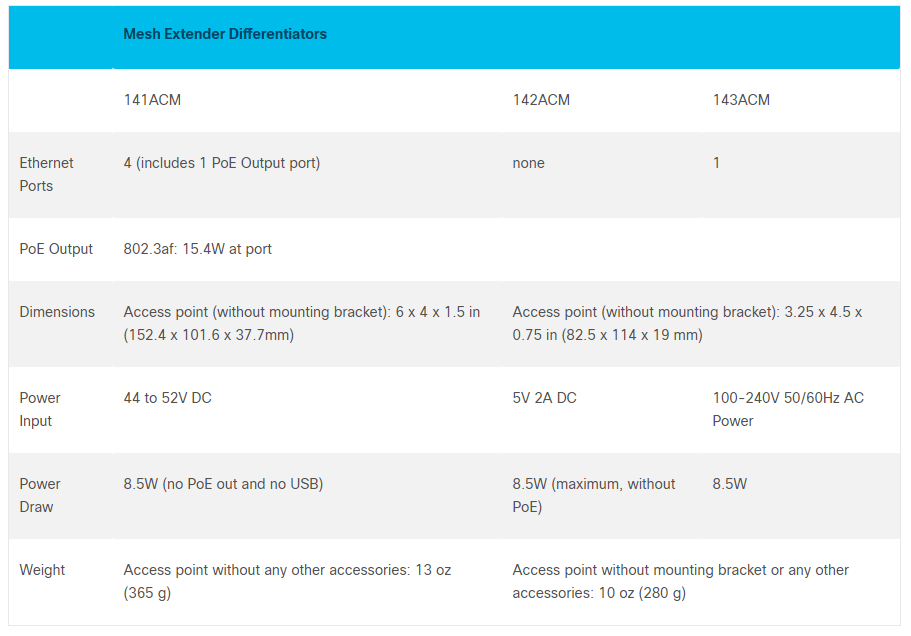
Wie finde ich die MAC-Adresse auf einem Mesh-Extender?
Eine MAC-Adresse besteht aus Zahlen und Buchstaben in Paaren, die durch Doppelpunkte voneinander getrennt sind.
Bei den meisten APs, einschließlich des 141ACM, befindet sich die MAC-Adresse außerhalb des eigentlichen AP. Auf dem 142ACM und 143ACM müssen Sie das Stromversorgungsgerät herausschieben, um die MAC-Adresse anzuzeigen. Üben Sie dazu leichten Druck auf den Access Point aus, wenn die Pfeile darauf hinweisen. Schieben Sie das Netzteil, und heben Sie es ab.

Auf dem 142ACM und 143ACM wird die MAC-Adresse an den unten angegebenen Standorten angezeigt.

Wie entferne ich einen Mesh Extender?
Um einen Mesh Extender aus Ihrem aktuellen WLAN zu entfernen, navigieren Sie in der Expertenansicht zu Wireless Settings > Access Points. Klicken Sie auf das Bearbeitungssymbol des AP, den Sie bearbeiten möchten. Klicken Sie auf die Registerkarte Mesh (Mesh), und ändern Sie einfach den Namen der Bridge-Gruppe für die Bereitstellung in einem anderen LAN. Klicken Sie auf Apply.
Wie füge ich einem vorhandenen Cisco Mesh-Netzwerk einen zusätzlichen 141ACM, 142ACM oder 143ACM Mesh-Extender hinzu?
Es ist ganz einfach, wenn Sie bereits einen Mesh-Extender in Ihrem Netzwerk haben. Sie müssen lediglich die neue MAC-Adresse der Zulassungsliste hinzufügen. Verwenden Sie dazu den QR-Code mit der mobilen App (Übersicht > Mesh Extender hinzufügen) oder der Webbenutzeroberfläche (Wireless-Einstellungen > WLAN-Benutzer > Lokale MAC-Adressen), und schließen Sie den Mesh Extender innerhalb der Reichweite eines CBW AP an. Die Firmware auf dem neuen Mesh Extender wird automatisch aktualisiert, indem sie von einem anderen Mesh Extender abgerufen wird. Anschließend wird sie dem Netzwerk hinzugefügt.
Wie kann ich einen Mesh-Extender zu einem vorhandenen Mesh-Netzwerk hinzufügen, wenn noch kein Mesh-Extender im Netzwerk vorhanden ist?
Da der Mesh Extender, den Sie hinzufügen, keinen weiteren Mesh Extender hat, müssen Sie die Firmware aktualisieren. Die Aktualisierung über cisco.com sollte funktionieren, wenn nicht, können Sie die Update-Datei auf einen PC herunterladen und die ap1g5-capwap-Datei mithilfe der HTTP-Update-Methode anwenden. Sie können auch einen TFTP- oder SFTP-Server verwenden. Eine schrittweise Anleitung finden Sie unter Update Software (Software aktualisieren) für einen Cisco Business Wireless Access Point. Dieser Vorgang kann eine Weile dauern oder beim ersten Versuch nicht funktionieren, bitte haben Sie Geduld.
Kompatibilitätsfragen
Wenn ich Mobility Express verwende, kann ich dieses im selben LAN wie das Cisco Business Wireless LAN verwenden?
Nein, Mobility Express muss sich in einem separaten LAN befinden, oder Sie müssen von Mobility Express zu A2 migrieren.
Wie kann ich Mesh am besten in mein aktuelles Wireless Local Area Network (WLAN) integrieren?
Um die Vorteile der neuen Access Points voll ausschöpfen zu können, ist es am besten, nur die in diesen Tabellen aufgeführten Geräte für den Wireless-Bereich eines Mesh-Netzwerks zu verwenden.
Die folgenden CBW Access Points können ein primärer AP oder ein primärer AP sein:
| Primärer AP/Primärer geeigneter AP |
|---|
| Cisco Access Point Business 140AC |
| Cisco Access Point Business 145AC |
| Cisco Access Point Business 240AC |
Diese Access Points können für ein Mesh- oder ein herkömmliches Wireless-Netzwerk verwendet werden.
Die folgenden CBW Access Points können als Mesh Extender fungieren:
| Mesh-Extender |
|---|
| Cisco Business 141AC Mesh Extender |
| Cisco Business 142AC Mesh Extender |
| Cisco Business 143AC Mesh Extender |
Diese Access Points funktionieren nur in einem Mesh-Netzwerk.
Sind CBW-Produkte mit Small Business (SMB) WAPs kompatibel?
Kleine und mittelständische WAPs wie der WAP125, der WAP571 und der WAP351 sind nicht kompatibel, da diese APs unterschiedliche Technologien verwenden. Sie müssen sich in ihren eigenen Subnetzen befinden, um ordnungsgemäß zu funktionieren.
Alles über die Zahlen
Empfehlungen zu Platzbedarf und Bereitstellung
- Platzieren Sie Mesh Extender in der Reihe der primärfähigen APs.
- Downstream-Mesh-Extender im Line-of-Site des übergeordneten Mesh-Extender
- Downstream-Mesh-Extender benötigen eine gute/ausgezeichnete Backhaul-SSID-Signalstärke von Upstream-APs mit primärfähigen Funktionen.
- Mesh Extender müssen ein Signal-Rausch-Verhältnis (SNR) von mindestens 30 aufweisen.
- Vermeiden Sie es, Mesh Extender zu nahe an andere Mesh Extender oder andere primärfähige APs zu platzieren.
Im folgenden Diagramm sind die erwarteten Abdeckungsbereiche in einem offenen Bereich aufgeführt. Wenn Sie Ihr Netzwerk in einem nicht offenen Bereich bereitstellen, reduzieren Sie diese Werte um 20-30 %.
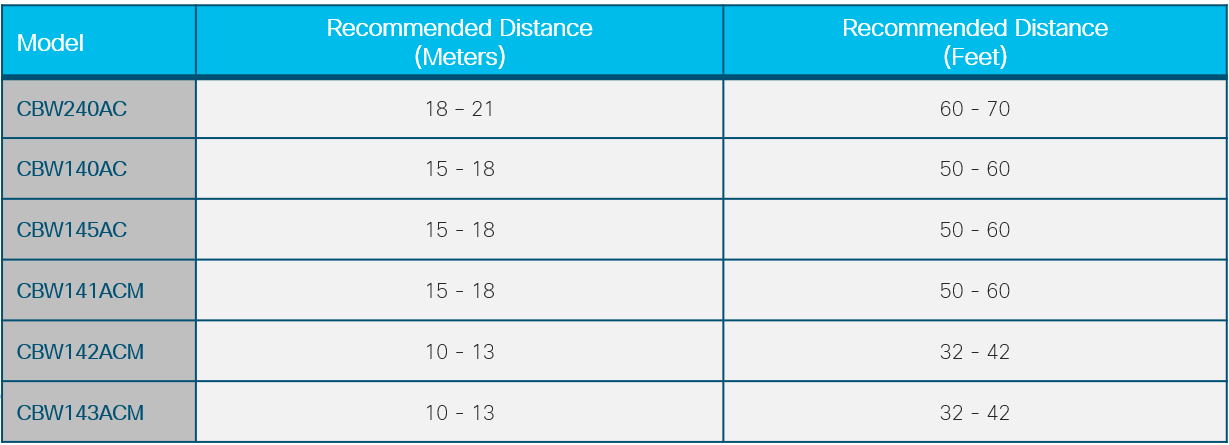
Wie viele APs können maximal im Netzwerk vorhanden sein?
Je nach Konfiguration und Umgebung können es bis zu 50 sein.
Wie viele Mesh-Extender sind maximal im Netzwerk vorhanden?
Je nach Konfiguration und Umgebung können es bis zu 25 sein.
Wie viele Clients sind maximal pro Access Point zulässig?
Je nach Konfiguration und Umgebung können es bis zu 200 sein.
Wie viele Clients können sich insgesamt im Netzwerk befinden?
Je nach Konfiguration und Umgebung können bis zu 1.000 in einem vollständigen Netzwerk vorhanden sein.
Wie viel Fläche kann ein Access Point in etwa abdecken?
Bis zu 300 m², dies hängt jedoch stark von der Konfiguration und der Umgebung ab.
Wie stark sollte sich die Abdeckung überschneiden?
Die Abdeckung sollte sich um mindestens 10 % bis 20 % überschneiden.
Wie viele SSIDs können konfiguriert werden?
Sie können bis zu 16 verschiedene separate SSIDs für Geschäfts- und Gastzugriff erstellen.
Verwalten Ihrer Geräte - Häufig gestellte Fragen
Grundlegendes Management
Wie verwalte ich die APs?
Zur Verwaltung können Sie die Webbenutzeroberfläche (UI) oder die Cisco Business Wireless-Anwendung verwenden.
Wie wird ein Access Point konfiguriert, wenn ich ihn hinzufüge?
Die Konfiguration kann vom primären Access Point geklont werden. Sie müssen die MAC-Adresse aller Mesh Extenders eingeben, die Sie im Mesh-Netzwerk des primären Access Points verwenden möchten. Sie können einen Mesh Extender über die Webbenutzeroberfläche oder die mobile App hinzufügen.
Navigieren in der Webschnittstelle
Wofür stehen die Symbole in der Kopfzeile der Symbolleiste auf der Webbenutzeroberfläche?
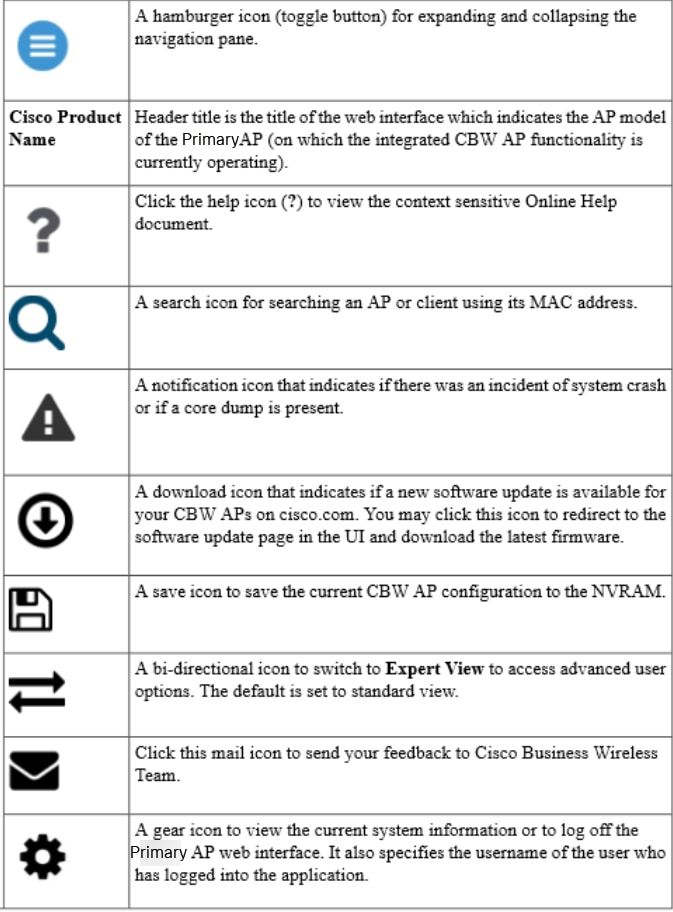
Was stellen die Symbole im Navigationsbereich auf der Webbenutzeroberfläche dar?
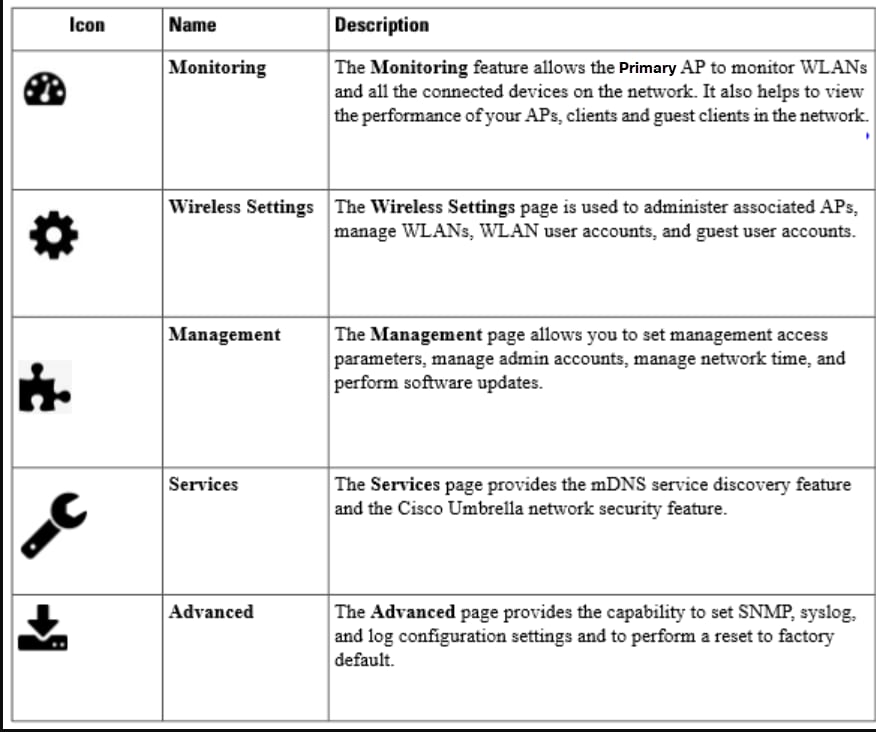
Wie kann ich auf zusätzliche Funktionen des Navigationsbereichs zugreifen?
Standardmäßig ist die Standardansicht aktiviert. Um auf alle Menüoptionen zuzugreifen, klicken Sie auf das Pfeilsymbol im Menü oben rechts in der Webbenutzeroberfläche. Dadurch wird die Expertenansicht aktiviert. Diese Funktion muss aktiviert werden, um verschiedene Optionen wie Umbrella (Umbrella), Interference (Interferenz), RF Optimization (RF-Optimierung) usw. einrichten zu können.
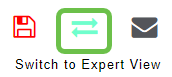
Schlussfolgerung
Nachdem Sie jetzt über all diese Informationen verfügen, sind Sie bestimmt schon sehr gespannt auf die Inbetriebnahme Ihres Netzwerks. Sie möchten mehr erfahren? Klicken Sie auf die Artikelthemen unten.
Revisionsverlauf
| Überarbeitung | Veröffentlichungsdatum | Kommentare |
|---|---|---|
1.0 |
14-Jan-2021
|
Erstveröffentlichung |
 Feedback
Feedback